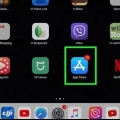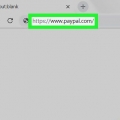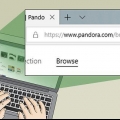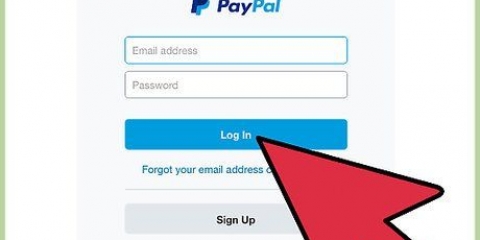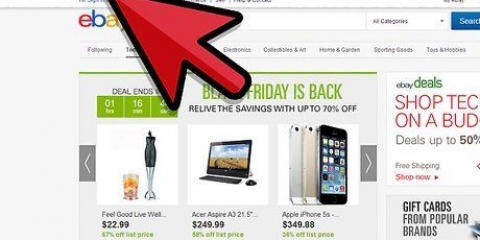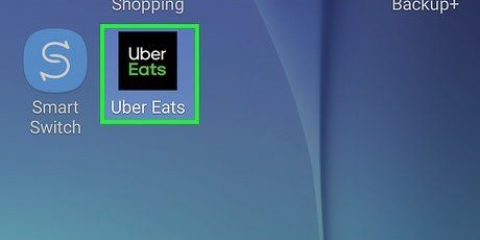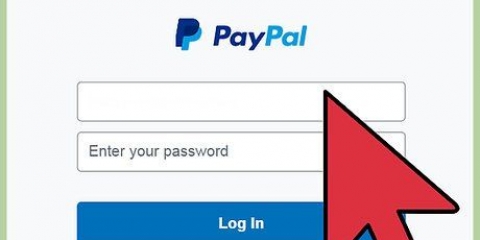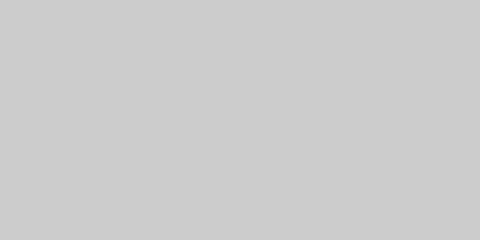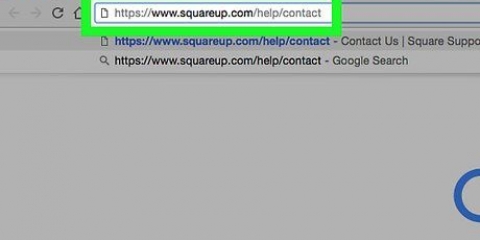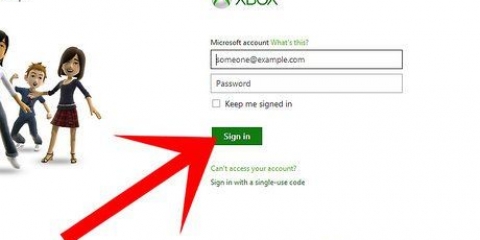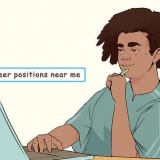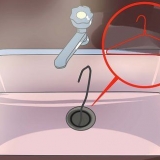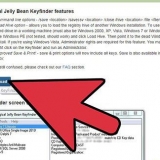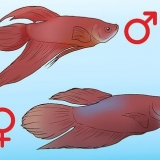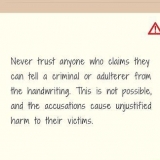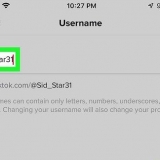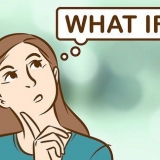Kanselleer 'n betaling via paypal
Inhoud
Hierdie artikel sal jou leer hoe om `n herhalende betaling of intekenfooi te kanselleer en hoe om `n hangende betaling of `n onopgeëiste betaling op PayPal te kanselleer.
Trappe
Metode 1 van 2: Kanselleer herhalende betalings en intekenfooie

1. Gaan nahttps://www.paypal.com in `n blaaier. As jy nie outomaties aangemeld is nie, klik op "Login" in die regter boonste hoek van die venster en voer jou aanmeldbesonderhede in.

2. Klik Instellings. Dit is die instellingsikoon in die regter boonste hoek van die skerm.

3. Klik op die Betalings-oortjie. Dit is bo in die middel van die venster geleë.

4. Klik Bestuur voorafgoedgekeurde betalings. Dit is in die middel van die venster.

5. Klik op die betaling wat jy wil kanselleer.
Jy sal dalk op "Volgende bladsy" in die onderste regterhoek van die venster moet klik om die betaling te vind waarna jy soek as jy veelvuldige herhalende betalings het.

6. Klik Kanselleer. Dit is langs "Status" onder "Faktuurinligting".

7. Klik Ja om te bevestig. Dit bevestig die kansellasie van die herhalende betaling.
Metode 2 van 2: Kanselleer hangende of onopgeëiste betalings

1. Gaan nahttps://www.paypal.com in `n blaaier. As jy nie outomaties aangemeld is nie, klik op "Login" in die regter boonste hoek van die venster en voer jou aanmeldbesonderhede in.

2. Klik op Aktiwiteit boaan die venster.

3. Klik op die betaling wat jy wil kanselleer. Dit moet onder die "Deurlopende" afdeling in die Aktiwiteit-oortjie wees.
As die betaling wat jy wil kanselleer in die "Voltooi"-afdeling van die Aktiwiteit-oortjie is, het die begunstigde reeds die betaling ontvang en kan nie gekanselleer of terugbetaal word nie. Om jou geld terug te kry, sal jy `n terugbetaling moet versoek of die Resolusiesentrum kontak.

4. Bevestig betaling is onopgeëis. Onderaan die transaksiedialoog sal jy `n boodskap sien met "[Gebruikersnaam] het nog nie aanvaar nie" langs `n skakel na "Kanselleer".

5. Klik Kanselleer.

6. Klik Kanselleer betaling.

7. Klik Ja om te bevestig. Jou betaling is nou gekanselleer.
Waarskuwings
Vir PayPal-betalings met `n kredietkaart, kan dit tot 30 dae neem vir die bedrag om terugbetaal te word na jou kredietkaartrekening. Hou dit asseblief in gedagte wanneer u betalings per kredietkaart kanselleer en weet dat die terugbetaling dalk nie onmiddellik gemaak kan word nie.
Artikels oor die onderwerp "Kanselleer 'n betaling via paypal"
Оцените, пожалуйста статью
Gewilde